3 einfache Möglichkeiten, das iPhone auf den Computer zu streamen
iPhones, eine Reihe von Smartphones des US-Technologiegiganten Apple, müssen nicht vorgestellt werden. Die Chancen stehen gut, dass es Ihnen ziemlich unangenehm ist, das iPhone auf den Computer zu streamen, um eine bessere Sicht auf Ihr Smartphone und andere darauf laufende Apps zu haben. Auf diese Weise können Sie Ihren Bildschirm jedoch per Videokonferenz mit jemandem am anderen Ende teilen. Nun, die Aufgabe, die Sie erledigen möchten, ist keine Raketenwissenschaft.

Der Grund dafür ist, dass dieses informative Tutorial alles erklärt, was Sie darüber wissen müssen. Interessanterweise lernen Sie mehrere Methoden kennen, um dies zu erreichen. Am Ende wählen Sie aus einer Liste von Optionen. Wir versichern Ihnen, dass die Schritte einfach zu befolgen sind und Sie das Fernseherlebnis im Handumdrehen genießen werden. Jetzt fangen wir an.
AirbeamTV (nur Chrome-Browser)
Die erste Methode, die Sie lernen werden, ist, wie Sie AirbeamTV auf Ihrem Mobiltelefon verwenden, um von Ihrem Chrome-Browser zu streamen.

Sie sollten dazu die folgenden Schritte ausführen.
Schritt 1: Sie müssen die App herunterladen und auf Ihrem Smartphone installieren. Gehen Sie dazu in Ihren App Store und suchen Sie nach AirbeamTV. Sobald Sie die App gefunden haben, entscheiden Sie sich für die Option Auf den Mac spiegeln. Laden Sie die App herunter und installieren Sie sie. Gehen Sie anschließend zu Ihrem PC, um den Chrome-Browser herunterzuladen, falls Sie noch keinen haben.
Schritt 2: Kehren Sie jetzt zu Ihrem Smartphone zurück und gehen Sie zu Mirror Mac PC. Sobald Sie es öffnen, wird ein Code angezeigt. Stellen Sie sicher, dass Ihr Laptop denselben Netzanbieter hat wie Ihr Mobiltelefon. Nun, der Grund ist, eine nahtlose Verbindung zu erhalten.
Schritt 3: Kehren Sie zu Ihrem Chrome-Browser zurück und geben Sie Folgendes ein: Start.airbeam.tv. In dem Moment, in dem Sie dies tun, wird der Code auf Ihrem Mobilgerät im Browser angezeigt. Klicken Sie dann auf Verbinden. Sobald Sie auf Ihr Smartphone schauen, sehen Sie eine Benachrichtigung, die Ihnen mitteilt, dass Sie mit dem Mac-Betriebssystem verbunden sind.
Schritt 4: Klicken Sie auf Spiegelung starten und dann Übertragung starten. An diesem Punkt verbindet sich Ihr Handheld-Gerät automatisch mit Ihrem Browser. Alles, was auf Ihrem Telefonbildschirm passiert, wird im Chrome-Browser angezeigt. Sie können es dann mit jedem Videokonferenz-Tool Ihrer Wahl teilen. Ebenso können Sie Dateien, Videos und Fotos von Ihrem Smartphone auf Ihrem Laptop anzeigen.
AirServer
Sie können Ihre iOS-Geräte auch über AirServer mit Ihrem Laptop verbinden.

Stellen Sie wie immer sicher, dass Laptops und iDevice dasselbe WLAN-Netzwerk verwenden. Wenn Sie iOS 11 oder die neuere Version haben, sollten Sie diesen Schritten folgen.
Schritt 1: Sobald Ihr iDevice mit Ihrem Laptop verbunden ist, gehen Sie zum unteren Bildschirmrand, um auf das Control Center zuzugreifen. Sie können auf jedem iPhone auf das Kontrollzentrum zugreifen, indem Sie die obere rechte Ecke des Bildschirms nach unten wischen.
Schritt 2: Verbinden Sie Ihr Telefon: Tippen Sie jetzt auf das Bildschirmspiegelungssymbol auf Ihrem Handheld-Gerät. Sobald Sie dies getan haben, beginnt Ihr Netzwerk, die Liste der AirPlay-fähigen Empfänger anzuzeigen. Das wird der Name des Systems, das den Airserver betreibt. Ihr Smartphone sollte den Dienst jedoch unterstützen können. Das erklärt, warum Sie sich für das zuvor erwähnte iOS entscheiden sollten. Wenn Sie das AirPlay-Symbol nicht sehen, müssen Sie Probleme mit Ihrem PC beheben. An dieser Stelle wird Ihr Telefonbildschirm auf Ihrem Laptop angezeigt.
Beachten Sie, dass dies für iOS 8 und neuere Versionen funktioniert. Interessanterweise müssen Sie dazu nur die gleichen Schritte ausführen. Unabhängig von der iOS-Version ist es schnell und einfach.
5kPlayer
Nachdem Sie andere Möglichkeiten besprochen haben, wie Sie den iPhone-Bildschirm auf den PC streamen können, ist 5kPlayer eine weitere Methode. Sie sehen, 5KPlayer ist ein Softwaresystem, das auf Desktops zugreift, um den Bildschirm Ihres iDevice zu streamen oder zu streamen.
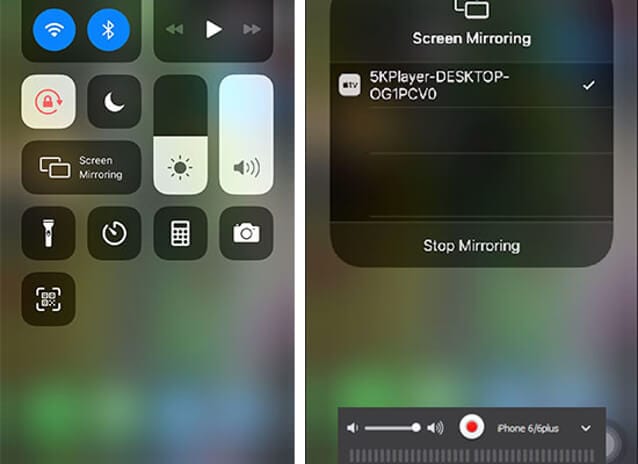
Um loszulegen, benötigen Sie AirPlay mit 5KPlayer mit einem iDevice, das auf iOS 13 läuft. Sobald Sie diese Anforderungen erfüllen, sollten Sie diese Schritte ausführen.
Schritt 1: Starten Sie 5KPlayer auf Ihrem Computer und klicken Sie dann auf das AirPlay-Symbol, um es einzuschalten.
Schritt 2: Gehen Sie zum Kontrollzentrum Ihres iPhones, indem Sie darauf nach unten wischen.
Schritt 3: An dieser Stelle müssen Sie auf Screen/AirPlay Mirroring tippen. Wenn die Geräteliste erscheint, sollten Sie Ihren Computer auswählen. An dieser Stelle haben Sie Ihre Aufgabe erfüllt, da Ihr Telefonbildschirm auf Ihrem Desktop angezeigt wird. Sie können jetzt streamen!
In Wahrheit ist das Streamen des iPhone auf Windows 10 mit dem 5KPlayer einfach und leicht zu befolgen. Alles, was Sie tun müssen, ist, die oben beschriebenen Schritte zu befolgen. Sobald Sie den Vorgang abgeschlossen haben, können Sie Ihr Video und Bild von Ihrem Mobiltelefon auf Ihr System übertragen. Es ist sogar noch interessanter, als dass es auch mit iPads funktioniert.
MirrorGo
Last but not least ist die MirrorGo-Software.

Wondershare MirrorGo
Spiegeln Sie Ihr iPhone auf einen Großbild-PC
- Kompatibel mit der neuesten iOS-Version zum Spiegeln.
- Spiegeln und steuern Sie Ihr iPhone während der Arbeit von einem PC aus.
- Screenshots machen und direkt auf dem PC speichern
Mit der innovativen Screencasting-Lösung können Sie Ihr Smartphone auf einen Computer streamen. Genau wie die oben genannten Methoden ist diese Methode einfach. Befolgen Sie jedoch die folgenden Schritte, um es zu verwenden.
Schritt 1: Laden Sie MirrorGo auf Ihren Computer herunter. Stellen Sie wie immer sicher, dass sich Ihr iDevice und Ihr Computer im selben WLAN-Netzwerk befinden.

Schritt 2: Schieben Sie Ihr Handheld-Gerät nach unten und wählen Sie die MirrorGo-Option. Sie finden es unter Screen Mirroring.

Schritt 3: An diesem Punkt haben Sie die Aufgabe abgeschlossen. Alles, was Sie tun müssen, ist, mit der Spiegelung zu beginnen und den Inhalt Ihres Mobiltelefons auf Ihrem Desktop zu erkunden.
Sobald Sie die Verbindung hergestellt haben, können Sie auch Ihr Mobiltelefon vom selben Computer aus steuern. Dazu benötigen Sie eine Maus oder Ihr Trackpad. Wenn Sie oben bei Schritt 3 angelangt sind, aktivieren Sie das AssistiveTouch Ihres Telefons und koppeln Sie es mit dem Bluetooth Ihres Systems. Nun, das ist alles, was dazu gehört!
Fazit
Von Anfang an haben wir versprochen, die Schritte zu vereinfachen, und das haben wir auch getan. Die Sache ist, dass Sie eine der vier oben beschriebenen Optionen auswählen können, um Ihre iDevices auf Ihren Desktop zu streamen. Beachten Sie, dass die AirbeamTV-Option nicht unbedingt ein Mac OS sein muss. Da Chrome auf allen Plattformen läuft, können Sie sowohl Windows- als auch Mac-Systeme verwenden. Sie müssen lediglich den Chrome-Browser installieren und mit dem Streamen Ihres Mobiltelefons auf Ihren PC beginnen. Mit anderen Worten, Sie benötigen keine Kabel, um Ihr iPhone auf Ihren PC zu streamen, da dieser Vorgang drahtlos ist.
Denken Sie daran, dass es über eine WiFi-Verbindung läuft. Sobald Sie dies getan haben, können Sie Ihr Handy besser sehen und bestimmte Aktivitäten auf Ihrem Handy mit allen im Raum teilen. Dies kann während Ihrer Vorstandssitzung oder zu Hause erfolgen. Sie können beispielsweise weiter auf einen Bildschirm projizieren, sodass mehr Leute im Büro Sie beobachten können, während Sie Dinge von Ihrem Mobiltelefon aus demonstrieren. Dies wiederum verbessert den Arbeitsablauf, führt zu einer verbesserten Zusammenarbeit und weniger Zeitverschwendung. Jetzt ist es an der Zeit, zu den Stufen zurückzukehren und es auszuprobieren.
Neueste Artikel